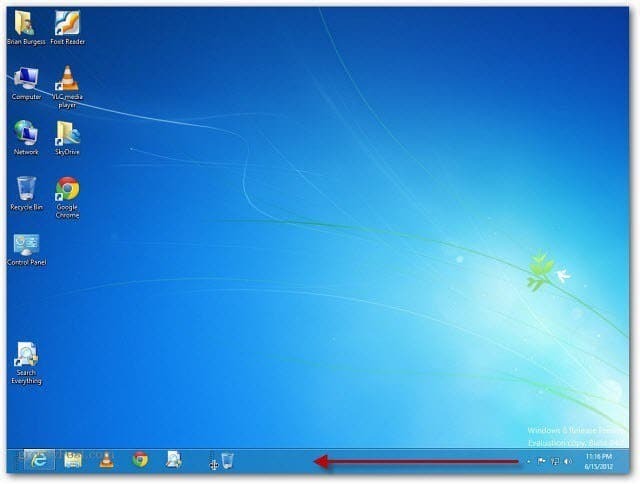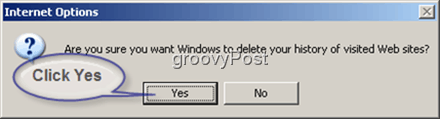Geweldige nieuwe snelle gebaren voor iPhone in iOS 13
Appel Ios 13 Held Ipados 13 / / March 19, 2020
Laatst geupdate op

Gebaren maken het sneller om tekst of andere inhoud op uw Apple-apparaten te doorlopen. Hier zijn enkele van onze favorieten voor iOS 13 die je op iPhone en iPad kunt gebruiken.
Het lijkt erop dat elke nieuwe iOS-release nieuwe gebarenfuncties bevat. Met iOS 13 heeft Apple verschillende nieuwe functies toegevoegd die zich grotendeels richten op tekstbewerking. Er zijn ook nieuwe iPadOS 13-gebaartools die het overwegen waard zijn als u ook een iPad bezit. Dit zijn onze favorieten.
iPhone gebaren
Kopiëren en plakken en andere op tekst gebaseerde opdrachten zijn verbeterd in iOS 13. Als u tekst wilt kopiëren nadat u deze hebt geselecteerd, knijpt u er met drie vingers in. Plak, voer het tegenovergestelde commando uit, opnieuw met drie vingers. Om een opdracht ongedaan te maken, gebruikt u een veegbeweging met drie vingers naar links; gebruik opnieuw een gebaar met drie vingers naar rechts om het opnieuw uit te voeren.
Er is ook een nieuwe tekstwerkbalk beschikbaar in iOS 13 die betrekking heeft op een opdracht met drie vingers. U kunt de nieuwe werkbalk activeren door met drie vingers op het scherm te tikken en vast te houden. De werkbalk biedt snelkoppelingen voor kopiëren, plakken, ongedaan maken en opnieuw uitvoeren.

Cursorbesturing
Apple's iOS 13 maakt het ook gemakkelijker om de cursor te besturen en te verplaatsen in de tekstinvoermodus. Tik met uw vinger net boven de cursor en houd deze vast om deze te selecteren. Sleep op dit punt de cursor naar de nieuwe locatie in de tekst en zet hem neer. Dat is alles, uw cursor is nu verplaatst!
Grijptekst blokkeren
Om een tekstblok in iOS 13 te selecteren, veeg je van het startpunt naar het eindpunt van het blok en laat je het los. Het commando klinkt eenvoudig genoeg, maar misschien moet je het een paar keer doen om savoy genoeg te worden om het snel uit te voeren. Neem je tijd!
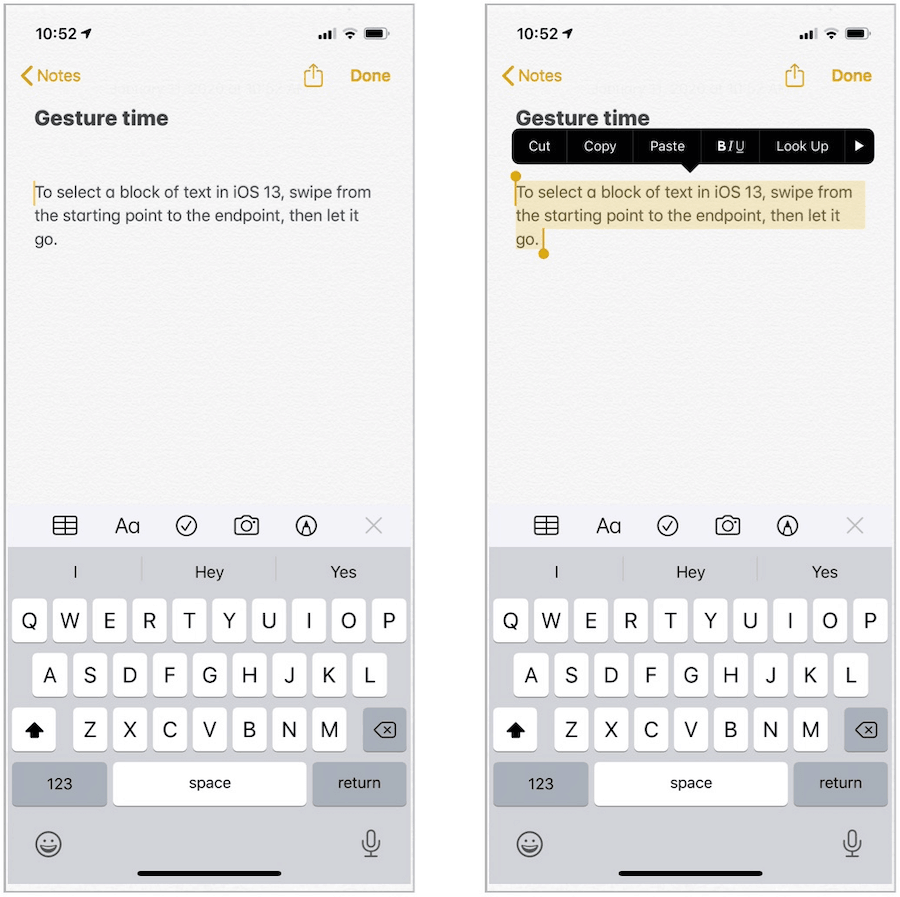
Nieuwe Drag Toolbar
Het lezen van lange documenten op de iPhone is vaak een moeilijk proces, vooral als je door de inhoud bladert. In iOS 13 introduceert Apple een nieuwe werkbalk die verschijnt wanneer je begint te vegen. De werkbalk blijft alleen hangen tijdens het daadwerkelijke veegproces, dus het is gemakkelijk te missen. Als je er echter op tikt en vasthoudt, kun je omhoog en omlaag vegen om op het scherm te navigeren.
De nieuwe werkbalk is het meest merkbaar in mobiele Safari, maar werkt overal waar veel tekstregels zijn. Bij het grijpen wordt de werkbalk iets donkerder, zoals u in het onderstaande voorbeeld kunt zien.
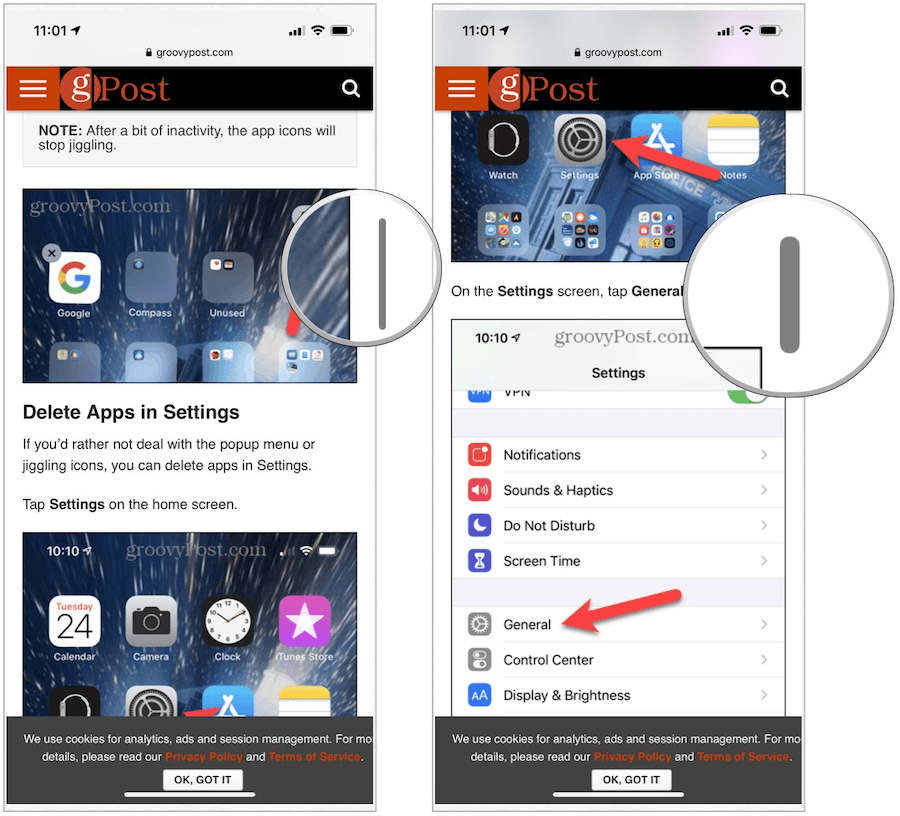
Typen met gebaren op het toetsenbord
Toen iOS 13 voor het eerst werd aangekondigd, werd de nieuwe functie voor het typen van gebaren op het ingebouwde toetsenbord sterk gepromoot. De functie, overgedragen van Android, laat je met één hand tussen letters swipen en is bij uitstek geschikt voor grotere iPhone-schermen.
Om gebaren op het toetsenbord te activeren, selecteert u een toets met uw vinger en gaat u vervolgens naar de volgende die u nodig hebt zonder uw vinger te verwijderen. Beweeg de muis lichtjes over de volgende letter en ga dan naar de volgende enzovoort. Terwijl je letters selecteert, zie je een voorbeeld direct boven het toetsenbord naast aanbevolen woorden. Verwijder uw vinger wanneer u klaar bent met het typen van een woord.
Typen met gebaren is er een van die ervan houdt of het niet leuk vindt. Als u zich in de laatste categorie bevindt, kunt u deze uitschakelen door naar de app Instellingen onder te gaan Algemeen> Toetsenbord. Schakel 'Schuif om te typen' uit.

Multiselect gebruiken
Zoals de naam al doet vermoeden, kunt u met het iOS-multiselect-gebaar in iOS 13 verschillende items in een app selecteren, indien ondersteund. In Mail kunt u bijvoorbeeld meer dan één e-mail tegelijkertijd ophalen. Met andere woorden, u kunt meerdere items in een batch selecteren. Door dit te doen, kunt u uw e-mails sneller doorlopen en de e-mails verwijderen die u niet langer wilt. Multiselect werkt niet overal, maar waar het beschikbaar is, wordt het ten zeerste aanbevolen.
Om Multiselect te gebruiken, gebruikt u twee vingers en tikt u vervolgens op het iPhone-scherm en houdt u het vast. Sleep vanaf daar uw twee vingers naar beneden om meer inhoud te selecteren. In het onderstaande voorbeeld worden drie e-mailberichten gepakt met behulp van het gebaar.
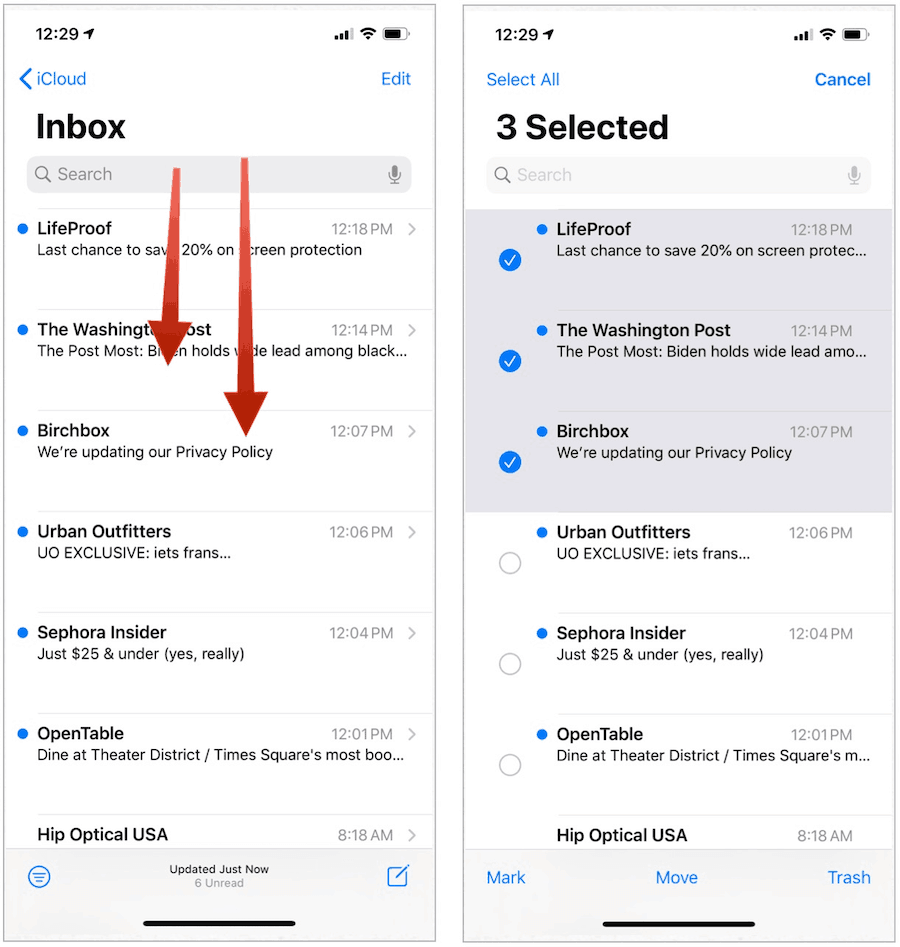
Bonus: iPad-gebaren
Nieuwe gebaren zijn niet alleen exclusief voor iOS 13. Voor iPad-gebruikers zit iPadOS 13 boordevol met de hierboven genoemde gebaren plus die gericht op tabletgebruik. Deze zijn gericht op meldingen, schakelen tussen apps en meer.
Kennisgevingen
Wanneer u een berichtmelding ontvangt in iPadOS 13, kunt u erop tikken en vervolgens naar de zijkant van het scherm slepen. Door dit te doen, activeert u het nieuwe Slide Over paneel, die ook werd geïntroduceerd in iPadOS 13. In dit geval, door de melding te slepen, zie je het bericht of e-mailgesprek uitzetten in een zwevend venster. Voorheen kon u alleen op de melding klikken wanneer deze binnenkwam, waardoor de app zou worden geopend, waardoor meer onroerend goed op uw iPad-display zou worden overgenomen.
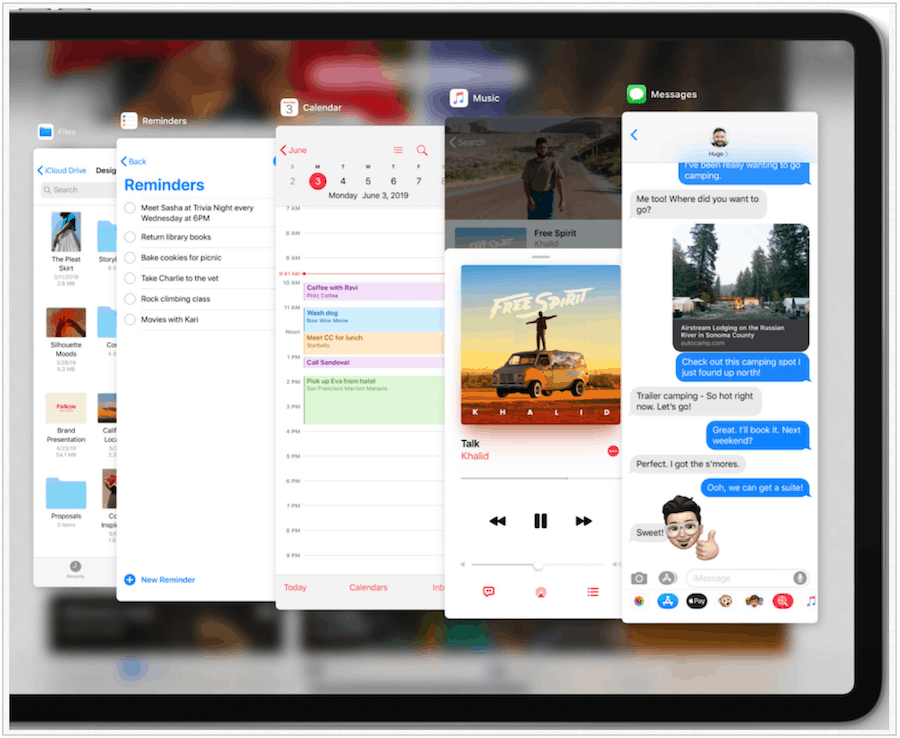
Dezelfde app, volledig scherm
Met bepaalde native apps in iPadOS 13 kunt u gemakkelijk een ander exemplaar van zichzelf op de iPad openen. Om dit te doen, hoeft u alleen maar een component op de pagina te pakken en naar het midden bovenaan het scherm te vegen. Het gebaar is interessant en misschien wel een van de moeilijkste om te manoeuvreren, maar het werkt zeker en doet het zo briljant.
In het volgende voorbeeld wordt een artikel van de GroovyPost-website naar de bovenkant van een iPad gesleept en vervolgens neergezet in mobiele Safari. Als je klaar bent, kun je zien dat er nu twee exemplaren van mobiele Safari zijn geopend. Vooraf was er maar één.
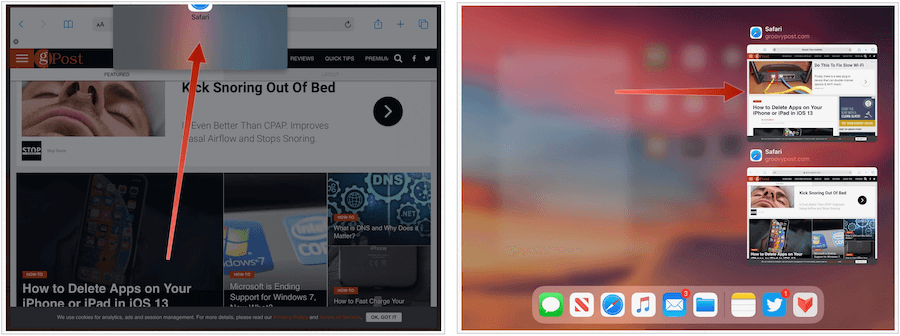
Verklein het toetsenbord
De grootte van het toetsenbord is gemakkelijker te veranderen in iPadOS 13, natuurlijk dankzij gebaren. Met het toetsenbord op het scherm kun je knijpen om het te verkleinen. Daarbij is het toetsenbord ineens zo groot als dat van een iPhone. Het zweeft ook, dus u kunt het overal op het scherm slepen. Om het weer groter te maken, knijpt u uit over het toetsenbord.
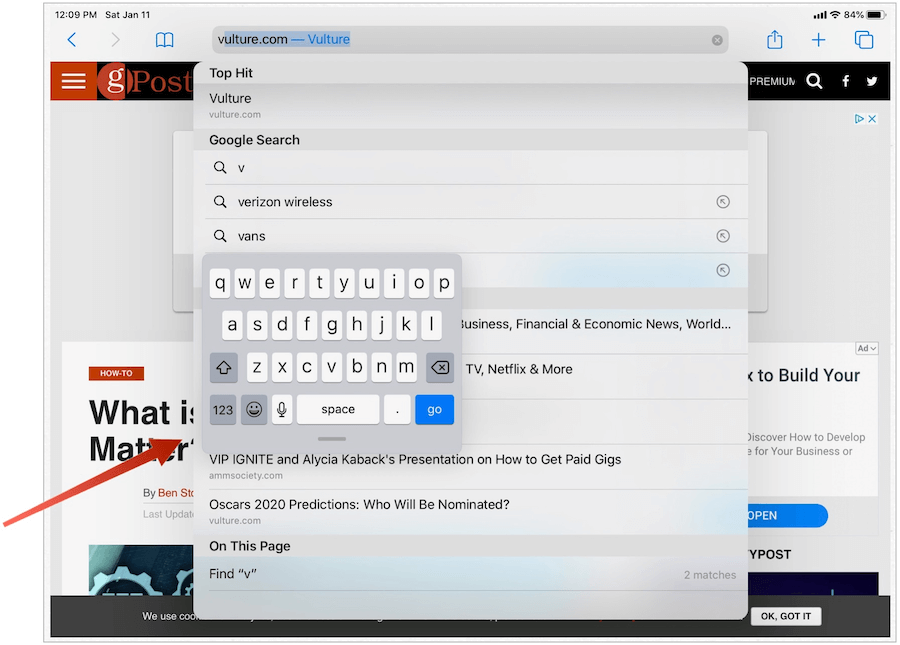
Beter dan ooit
Gebaren maken het sneller om tekst of andere inhoud op uw Apple-apparaten te doorlopen. Met iOS 13 en iPadOS 13 heeft het bedrijf meer gebaren toegevoegd om u te helpen uw dag door te komen. Hoewel sommige van de nieuwe gebaren moeilijker zijn dan andere om te leren, is elk een waardevol hulpmiddel en het leren waard.
Het zal interessant zijn om de nieuwe gebaren te zien komen in toekomstige versies van iOS en iPadOS.